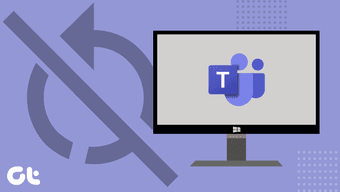De Microsoft Teams-app is geweldig voor teambeheer en communicatie. Het is daarboven tussen Zoom, Skype , enz. Ondanks de geweldige functies, is er één ding dat ik niet leuk vind aan de Microsoft Teams Windows-app: het start automatisch wanneer ik Windows opstart. Als je dat ook niet leuk vindt en je bent hier op zoek naar antwoorden over hoe je kunt voorkomen dat Microsoft Teams automatisch opstart op je Windows 10 pc, dan ben je op de juiste pagina.

Apps die automatisch starten, kunnen de snelheid van uw computer aanzienlijk verminderen en onnodig gebruik maken van beschikbare pc-bronnen. Ze kunnen ook de opstarttijd van uw computer vertragen en de batterij van uw laptops sneller leegmaken. Voor een app als Microsoft Teams die u niet altijd gebruikt, moet u ervoor zorgen dat deze niet automatisch start telkens wanneer u uw desktop of laptop aanzet. In het onderstaande gedeelte laten we u 3 manieren zien om dit voor elkaar te krijgen.
Methode 1: Binnen de app
Een van de gemakkelijkste manieren om de functie voor automatisch opstarten van Microsoft Teams uit te schakelen, is in de app zelf. Hier is hoe.
Stap 1: Klik met de rechtermuisknop op het Microsoft Teams-pictogram in het systeemvak van uw taakbalk. Als u het pictogram niet op de taakbalk ziet, klikt u op het pictogram met de pijl-omhoog op de statusbalk om het weer te geven.

Stap 2: Selecteer vervolgens Instellingen in het contextmenu.

Hiermee wordt de Microsoft Teams-app gestart en wordt u automatisch doorgestuurd naar de pagina met app-instellingen.
Stap 3: Schakel de optie 'Toepassing automatisch starten' uit en sluit het menu Instellingen.

Als u het Microsoft Teams-pictogram niet kunt vinden in de taakbalk van uw pc, hoeft u zich geen zorgen te maken. Volg onderstaande stappen.
Stap 1: Start de Microsoft Teams-app vanaf de startpagina van uw pc of het menu Start.

Stap 2: Wanneer de app start, tik je op het profielpictogram in de rechterbovenhoek van de app.

Stap 3: Selecteer Instellingen.

Stap 4: Schakel in het gedeelte Algemeen van het menu Instellingen het vinkje uit voor 'Toepassing automatisch starten'.

En dat is alles, Microsoft Teams zou niet langer automatisch moeten starten elke keer dat u uw pc aanzet.
Methode 2: Windows Taakbeheer gebruiken
In het zeldzame geval dat Microsoft Teams nog steeds automatisch blijft starten nadat u het hebt geïnstrueerd om methode #1 hierboven niet te gebruiken, kunt u het automatisch starten van de app uitschakelen met behulp van Windows Taakbeheer.
Stap 1: Gebruik de Windows + X-snelkoppeling om het Windows Quick Access-menu te starten en selecteer Taakbeheer.

Pro-tip: u kunt ook de sneltoets Ctrl + Shift + Esc gebruiken om Windows Taakbeheer rechtstreeks te starten.
Stap 2: Klik in Taakbeheer op het tabblad Opstarten.

Stap 3: Klik met de rechtermuisknop op Microsoft Teams en selecteer Uitschakelen. U kunt ook op Microsoft Teams klikken en op de knop Uitschakelen in de rechterbenedenhoek van de sectie tikken.

Als u deze actie later wilt terugdraaien en Microsoft Teams automatisch opnieuw wilt opstarten, volgt u dezelfde stappen en tikt u op Inschakelen.

U kunt deze methode ook gebruiken om te voorkomen dat andere apps op uw Windows-computer automatisch worden gestart. Start gewoon Windows Taakbeheer, ga naar het gedeelte Opstarten en schakel elke energieverslindende, CPU-intensieve app uit die u nauwelijks gebruikt of niet automatisch hoeft te starten. Dit bespaart en verlengt de levensduur van de batterij van uw Windows 10 pc aanzienlijk.
Methode 3: Microsoft Register-editor gebruiken
Beide bovenstaande methoden zouden moeten voorkomen dat Microsoft Teams automatisch start op uw Windows 10-pc. Als je avontuurlijk bent ingesteld, kun je deze (technische) methode uitproberen. Het omvat het verwijderen van het automatisch gestarte bestand van Microsoft Teams in de Windows Register-editor.
Opmerking: zorg ervoor dat u de onderstaande stappen nauwkeurig volgt, zodat u geen bestanden of configuratie in het Windows-register verprutst. Het is daarom aan te raden een back-up te maken van het Windows-register van uw pc, zodat u het kunt herstellen als er iets misgaat.
Stap 1: Gebruik de Windows-toets + R-sneltoets om het dialoogvenster Uitvoeren te starten.
Stap 2: Typ regedit in het vak en selecteer OK of tik op Enter op uw toetsenbord.

Hiermee wordt de Windows Register-editor gestart.
Stap 3: Plak het onderstaande pad in de adresbalk van de Register-editor en tik op Enter op uw toetsenbord.
HKEY_CURRENT_USER\Software\Microsoft\Windows\CurrentVersion\Run

Hiermee wordt de map Microsoft Run geopend.
Stap 4: Klik met de rechtermuisknop op het automatisch startende registerbestand van Microsoft Teams ( com.squirrel.Teams.Teams ).

Stap 5: Selecteer Verwijderen.

Start uw computer opnieuw op en de Microsoft Teams-app zou niet langer automatisch moeten starten, tenzij u deze start.
Alleen gebruiken wanneer nodig
Als u de Microsoft Teams-app automatisch laat opstarten, kunt u wat tijd besparen als u een zware en dagelijkse gebruiker van de tool bent. Het is echter vermeldenswaard dat dit de prestaties (snelheid) van uw computer zal verminderen en ervoor zal zorgen dat deze langzamer opstart dan normaal. Het heeft ook een grote invloed op de batterijduur van uw pc. U moet voorkomen dat Microsoft Teams automatisch start als u de app slechts af en toe gebruikt. Zelfs als je de app elke dag gebruikt, is het een veel betere optie om de app zelf handmatig te starten wanneer je hem nodig hebt.
Volgende: Een lijst met 8 eenvoudige oplossingen voor Microsoft Teams die geen fout openen of laden op Windows 10-computer, Android, iOS en elke browser worden vermeld in het volgende artikel.